A Steam Disk írási hiba egyszerű javítása Windows 10 rendszeren
Steam Disk Write Disk Error hibát észlel Windows 10 rendszeren a játék frissítése vagy letöltése közben? Íme néhány gyorsjavítás, amellyel megszabadulhat a hibaüzenettől.
A Fortnite kétségtelenül az egyik legjelentősebb jelenség a játéktörténelemben. 2017-ben jelent meg, és viharba vette a világot. A megjelenés első két hetében a Battle Royale móddal 10 millióan játszottak. Alig egy évvel később a játék 125 millió játékost ért el világszerte.
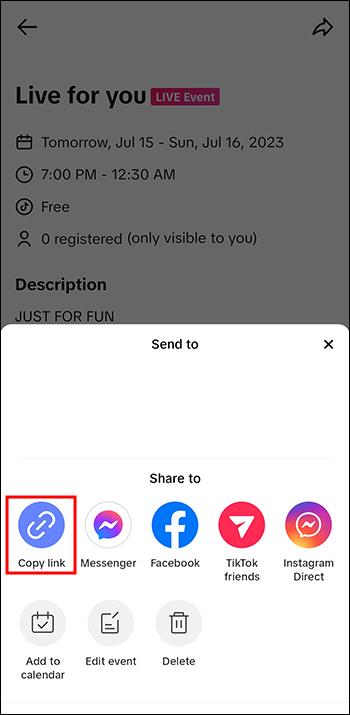
A Fortnite megjelenése óta elért sikere annak tudható be, hogy ingyenesen letölthető és játszható. Különösen vonzó a fiatalabb játékosok számára, akik most erősebb számítógépekkel és játéklehetőségekkel rendelkeznek, mint a korábbi generációk.
A játékélményt fokozó újabb technológiától függetlenül a játék mechanikája és a magával ragadó játékmenet vonzza a játékosokat. Karikatúraszerű kialakításával a Fortnite lezser, szórakoztató játékként bizonyult, nem a hiperrealisztikus környezetekre koncentrált, hogy javítsa az elmerülést.
Mivel a játék széles körben elérhető, nagy eséllyel Ön is azon játékosok közé tartozik, akik a repülő buszon utaztak, hogy kijussanak az arénába. Ezért teljesen lehetséges, hogy szeretné megtudni, mennyi időt töltött a Fortnite játékkal.

Lejátszható órák a Fortnite-on
A Fortnite-on lejátszott órákat a legjobban az Epic dedikált alkalmazásán, az „Epic Game Launcher”-en keresztül ellenőrizheti. Az indító rengeteg információt nyújt az Epic játékairól, áttekintést adva az összes megvásárolt játékról. Az alkalmazásból megvásárolhatja, telepítheti és elindíthatja az Epic játékait.
Megjegyzés: Csak az aktuális számítógépre telepített játékok játékidejét látja.
Természetesen, ha már játszott a Fortnite-tal a számítógépén, az automatikusan azt jelenti, hogy már telepítve van az indító. Ellenkező esetben nem tudna játszani a játékkal, mivel csak az Epic indítóalkalmazásán keresztül lehet elindítani.
Ha már játszotta a játékot barátja számítógépén, és szeretné játszani a sajátján, töltse le az Epic Game Launchert az Epic webhelyéről . Az Epic Launcher letöltését közvetlenül is elérheti .
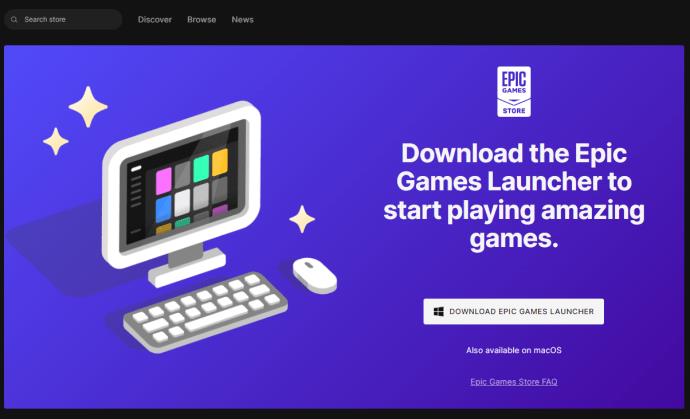
Hogyan nézheti meg, hány órát játszott a Windows/Mac/Linux használatával
A Fortnite élvezetével eltöltött idő meghatározásához kövesse az alábbi lépéseket:
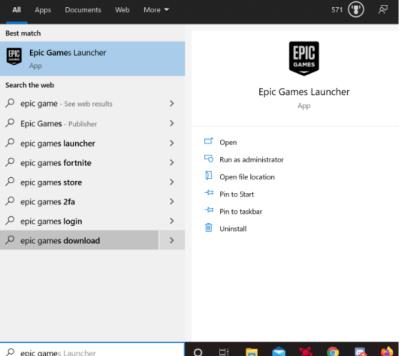
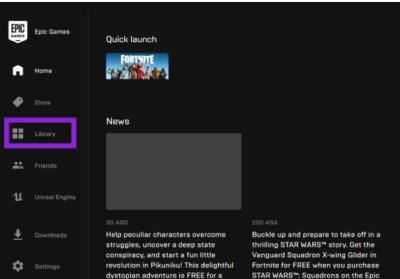
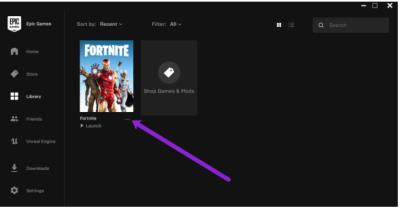
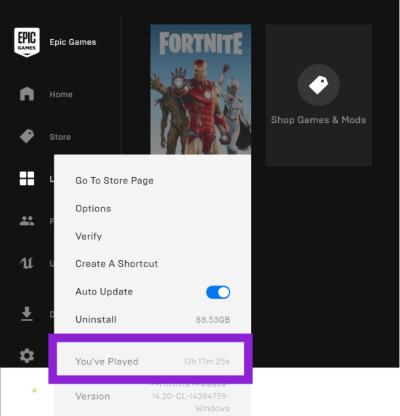
Attól függően, hogy mennyi ideig játszottál, az Epic Games órák helyett napokat mutathat. Ha tudni szeretné, hogy ez hány óra, szorozza meg a napokat 24-gyel. Például, ha összesen 12 napig játszott Fortnite-tal, ez 288 órát jelent.
Epikus játékstatisztikák hiánya
Ne feledje, hogy a Fortnite egy rendkívül versenyképes többjátékos harci aréna. Ilyen hatalmas nézőszám mellett a játékstatisztikák létfontosságúak a játékosok számára. Sajnos ez a funkció a játék megjelenése óta nem volt kiemelkedően megbízható.
Egy bizonyos ponton az Epic még úgy döntött, hogy teljesen eltávolítja a játékidő-számlálót. Enyhíteni akarták a szervereiken ez a funkció által okozott stresszt. A számláló végül helyreállt, de az Epic nem sokat törődött azokkal a játékosokkal, akik e funkció hiányára panaszkodtak.
Harmadik fél a mentésben
A játékidő-számlálóhoz hasonlóan a játékosok folyamatosan kampányoltak a játékstatisztikák javításáért. Mivel az Epic nem nyújt sok előrelépést ezen a területen, sok harmadik fél webhelye pontosan azt kínálja a játékosoknak, amire szükségük van. És mint kiderült, jobban nyomon követték a játékosok játékon belüli statisztikáit, mint az Epic valaha.
Az olyan webhelyek, mint a FortniteTracker , a FortniteScout és a FortniteStats , hogy csak néhányat említsünk, rengeteg releváns információt kínálnak, amelyekkel könnyen rangsorolhatók az összes Fortnite-játékos. Ez lehetővé teszi a statisztikák gyors megtalálását. Csak be kell írni az Epic Games felhasználónevét a webhelyen.
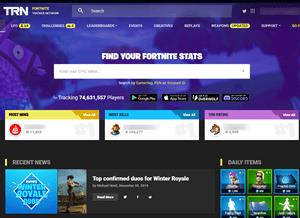
Ha megnézi az állástáblázatot, láthatja, hogy egy játékos hány ölést, győzelmet és játékmérkőzést ért el. Ezenkívül a játékos összpontszámát és teljesítménystatisztikáját is megadja.
Az összpontszám azt jelenti, hogy a játékosok hány játékon belüli pontot szereznek egy meccs alatt. Például, ha kinyit egy lőszerdobozt, 25 pontot kap. Ha találsz egy aranyat, a pontszámod 100-zal nő. A győzelem viszont hatalmas 2000 pontot ad. És ez akkor van, ha szólóban játszottál. Ha egy osztag tagja lennél, a dupláját kapnád!
Az olyan információk, mint a Kill-to-Death Ratio vagy a Win Ratio megmutatják, milyen jó egy játékos. Ha egy felhasználó több tízezer meccset játszott, és nagy a teljesítményaránya, ez elég jó mutatója annak, hogy egy kivételes Fortnite-játékost nézel.
Akár csak most kezdi a Fortnite-ot, akár egy tapasztalt játékos, jó nyomon követni, hogy mennyi időt tölt a játékkal. Ha ez olyasvalami, amit lazán játszol, akkor ezt az időt ésszerű szinten kell tartani, nehogy megzavarja napi feladatait. De a játékidőnek az egekbe kell mennie, ha profi szintet akarsz elérni!
Mennyire találja hasznosnak a játékidő-statisztikát? Le kellett töltenie harmadik féltől származó alkalmazást? Ossza meg tapasztalatait az alábbi megjegyzés részben.
Fortnite Time Played GYIK
Megnézhetem, hány órát játszottam a Fortnite-tal a PS4-emen?
A Sony nem volt túlságosan együttműködő abban, hogy megmutassa nekünk, mennyit játszottunk. Az elért eredmények révén sokat megtudhatsz a játékban eltöltött idődről, de az írás idején nincs lehetőség a játékban töltött időre.
A Sony egyszer bevezetett egy wrap-up funkciót, de ez nem tartott sokáig. Elméletileg, ha Epic Games-fiókkal regisztrál, láthatja az eltöltött időt a számítógép indítójában. Íme néhány információ arról, hogyan nézheti meg, hány órát játszottunk PS4-en .
Megnézhetem a Fortnite játékidőt Xbox One-omon?
A cikk írásakor az Xbox valamivel együttműködőbb, mint PS4 társa. Látogassa meg a Hivatalos Klub menüt, és kattintson a "Statisztika" gombra.
Megnézhetem a Fortnite játékidőt a Switchen?
Igen! Szerencsére a Nintendo Switch segítségével könnyedén megtekintheti a játékidő statisztikáit bármely játéknál. Mindössze annyit kell tennie, hogy kattintson a profil ikonjára a kezdőképernyő bal felső sarkában. A profil lapon nyiss jobbra, és görgess le a Fortnite-hoz.
Itt a Játszott *** órán keresztül vagy tovább felirat látható .
A játékidő elengedhetetlen
Steam Disk Write Disk Error hibát észlel Windows 10 rendszeren a játék frissítése vagy letöltése közben? Íme néhány gyorsjavítás, amellyel megszabadulhat a hibaüzenettől.
Fedezze fel, hogyan távolíthat el alkalmazásokat a Windows 10 rendszerből a Windows Store segítségével. Gyors és egyszerű módszerek a nem kívánt programok eltávolítására.
Fedezze fel, hogyan tekintheti meg vagy törölheti a Microsoft Edge böngészési előzményeit Windows 10 alatt. Hasznos tippek és lépésről-lépésre útmutató!
A Google zökkenőmentessé tette a csoportos megbeszélések lebonyolítását. Tudd meg a Google Meet korlátait és lehetőségeit!
Soha nincs rossz idő a Gmail jelszavának megváltoztatására. Biztonsági okokból mindig jó rutinszerűen megváltoztatni jelszavát. Ráadásul soha
Az online adatvédelem és biztonság megőrzésének egyik alapvető része a böngészési előzmények törlése. Fedezze fel a módszereket böngészőnként.
Ismerje meg, hogyan lehet némítani a Zoom-on, mikor és miért érdemes ezt megtenni, hogy elkerülje a zavaró háttérzajokat.
Használja ki a Command Prompt teljes potenciálját ezzel a több mint 280 (CMD) Windows-parancsot tartalmazó átfogó listával.
Alkalmazhatja a Google Táblázatok feltételes formázását egy másik cella alapján, a Feltételes formázási segédprogrammal, a jelen cikkben ismertetettek szerint.
Kíváncsi vagy, hogyan használhatod a Rendszer-visszaállítás funkciót a Windows 11 rendszeren? Tudd meg, hogyan segíthet ez a hasznos eszköz a problémák megoldásában és a számítógép teljesítményének helyreállításában.







![Feltételes formázás egy másik cella alapján [Google Táblázatok] Feltételes formázás egy másik cella alapján [Google Táblázatok]](https://blog.webtech360.com/resources3/images10/image-235-1009001311315.jpg)
